Deep Gliffy 검토: 설명, 이점, 가격 및 비교
누군가가 토론에서 프레젠테이션과 아이디어를 전달할 때마다 다이어그램과 순서도를 보여주기 위해 항상 삽화를 준비합니다. 발표자가 공유하는 내용에 대한 안내자 역할을 합니다. 또한 시각 자료는 관객이 순수한 텍스트보다 주제를 더 쉽게 이해할 수 있도록 합니다. 이 현대 시대의 기술 덕분에 사람들은 포괄적인 다이어그램과 순서도를 매우 쉽게 만들 수 있습니다.
비주얼을 수동으로 만들 필요가 없습니다. 다음과 같은 응용 프로그램 글리피 분명 모두에게 큰 도움이 될 것입니다. 즉, 우리는 이 도구에 대한 심층적인 개요를 갖게 될 것입니다. 또한 귀하가 관심을 가질 만한 여러 측면에서 비교할 수 있는 몇 가지 훌륭한 대안을 발견하게 될 것입니다. 추가 설명 없이 필요한 정보를 얻으려면 계속 읽으십시오.
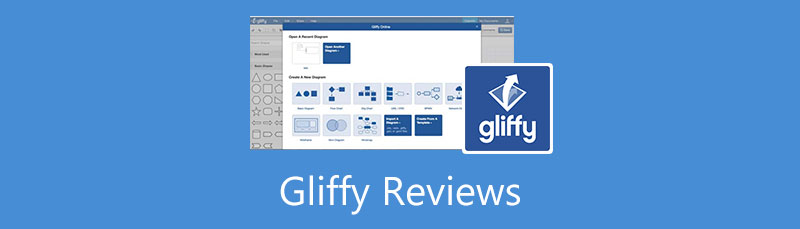
- 1부. 훌륭한 Gliffy 대안: MindOnMap
- 2부. Gliffy 리뷰
- 3부. Gliffy 튜토리얼
- 4부. 최고의 시각화 프로그램 비교
- 5부. Gliffy에 대해 자주 묻는 질문
1부. 훌륭한 Gliffy 대안: MindOnMap
주로 다이어그램과 순서도를 만드는 데 사용되는 우수한 무료 웹 기반 도구는 다음을 참조하십시오. 마인드온맵. 우리는 시각적 효과를 만들고 즉시 토론에 통합할 수 있는 Gliffy와 같은 실용적이고 강력한 기능을 제공하는 흥미로운 도구를 검토하기로 결정했습니다. 이 프로그램은 전문 지식이 없는 사용자도 문제 없이 프로그램을 탐색할 수 있는 사용자 친화적인 인터페이스를 제공합니다.
이 프로그램을 사용하면 모든 다이어그램을 고도로 사용자 지정할 수 있으므로 다이어그램의 배경, 색상, 모양 및 글꼴 스타일을 수정할 수 있습니다. 또한 다이어그램에 세련된 디자인을 적용할 수 있는 수많은 무료 테마를 제공합니다. 따라서 Gliffy가 없는 대안을 찾고 있다면 MindOnMap이 답입니다.
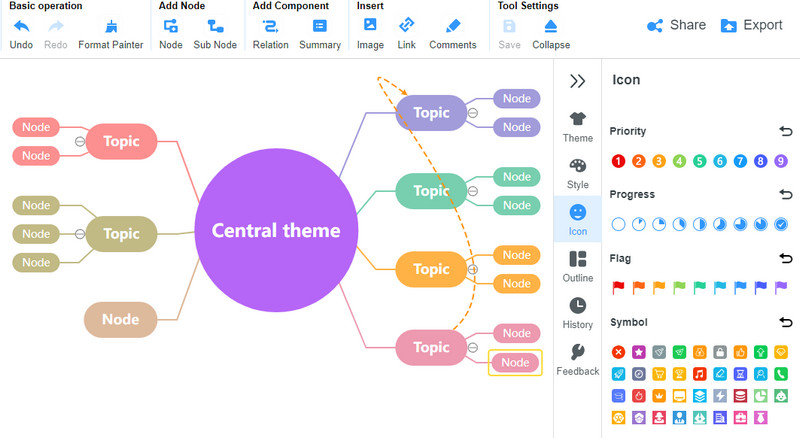
2부. Gliffy 리뷰
이 부분에서는 Gliffy가 제공하는 내용을 자세히 살펴보겠습니다. 여기에서는 Gliffy의 설명, 기능, 장단점 및 가격에 대해 설명합니다. 관심이 있으시면 아래 설명을 읽으십시오.
글리피 설명
Gliffy는 다이어그램과 순서도를 만드는 데 탁월합니다. 프로그램의 간단한 인터페이스는 사용자가 다이어그램으로 작업하는 동안 집중할 수 있도록 도와줍니다. 인터페이스는 어렵지 않지만 사용하기도 쉽지 않습니다. 즉, 작업 과정에 익숙해지려면 약간의 주의가 필요합니다. 자신만의 레이아웃을 만드는 것 외에도 선택할 수 있는 레이아웃의 폭이 넓습니다. 말할 것도 없이 이러한 레이아웃, 테마 및 템플릿은 기능에 따라 분류됩니다.
또한 UML, 순서도, 스윔레인, 마인드 맵, 네트워크 다이어그램, 조직도 등 다양한 다이어그램에 전용 모양을 쉽게 사용할 수 있습니다. 떠 있는 도구 모음 기능은 도구를 보다 직관적으로 만듭니다. 이를 통해 캔버스에 추가한 요소의 모양을 빠르게 변경할 수 있습니다. 또한 다이어그램을 직접 만들 수 있도록 클립 아트가 내장되어 있습니다. 그러나 수동으로 다이어그램을 만드는 것이 아니라면 미리 만들어진 템플릿이 있습니다.
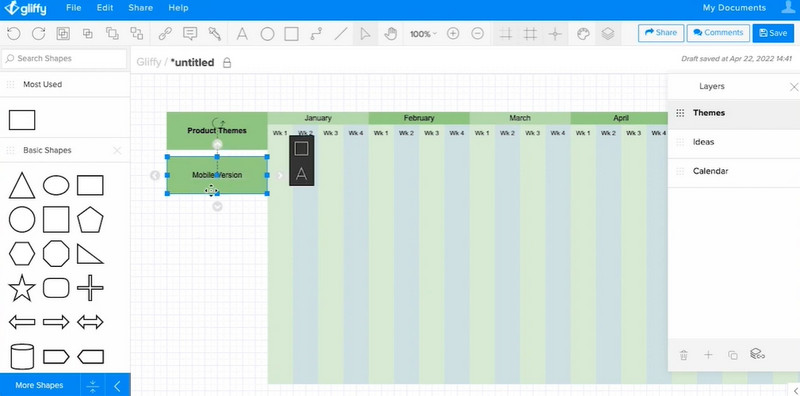
Gliffy의 주요 기능
Gliffy의 주요 기능이 궁금하시다면 저희가 준비했습니다. 직장에서 생산성을 높일 수 있는 Gliffy의 필수 다이어그램 작성 기능을 알아보십시오.
접근성이 좋고 사용하기 쉬운
Gliffy는 브라우저 기반 프로그램이므로 Safari, Google Chrome, Edge, Firefox 등 거의 모든 웹 브라우저에서 실행할 수 있습니다. 인터넷 연결이 양호하고 브라우저만 있으면 다이어그램 작성에 액세스할 수 있습니다. 당신을 위한. 이를 통해 장치에 아무것도 설치하지 않고도 평면도, 네트워크 다이어그램, 순서도 등을 만들 수 있습니다. 따라서 Gliffy online은 다이어그램을 만들기 위한 동반자입니다.
편리한 인터페이스 및 공유 기능
이 프로그램은 다이어그램 생성 속도를 높이는 끌어서 놓기 인터페이스를 제공합니다. 또한 기능 버튼은 찾기 쉽도록 구성되어 있습니다. 또한 떠 있는 도구 모음 메뉴를 사용하여 매끄럽고 매끄럽게 만들 수 있습니다. 그 외에도 도구의 실시간 협업을 활용하여 다른 사람을 초대하고 다이어그램을 동시에 편집할 수도 있습니다. 또한 온라인으로 작업을 공유하고 다이어그램을 보거나 편집하도록 허용할 수 있습니다.
타사 앱 통합
무료 온라인 다이어그램 도구 Gliffy는 타사 앱 통합 기능을 제공하여 더 많은 작업을 수행하고 다양한 플랫폼을 사용하는 동료와 연결할 수 있습니다. 이것은 혁신을 자극하고 명확하게 의사 소통하는 데 도움이되며보다 효과적이고 효율적으로 일할 수 있습니다. Google 드라이브, JIRA, Confluence 및 Google Apps와 통합할 수 있습니다. Gliffy online은 앱 통합을 즐기고 웹 페이지에서 다이어그램을 직접 열거나 편집하거나 저장할 수 있기 때문에 데스크톱 프로그램만큼 강력합니다.
Gliffy 사용의 장단점
아마도 당신은 Gliffy 사용의 장점과 단점을 알고 싶을 것입니다. 아래를 읽고 자세히 알아보세요.
장점
- 포괄적인 다이어그램을 만들기 위해 클립 아트를 제공합니다.
- 사용자가 사용할 수 있는 요소가 많이 있습니다.
- Visio에서 통합 및 가져오기
- 세련된 다이어그램을 만들기 위한 기성품 템플릿.
- 앱 통합이 지원됩니다.
- 자동 저장 기능을 제공합니다.
- 레이아웃 변형이 많습니다.
- 다이어그램과 순서도는 고도로 사용자 정의할 수 있습니다.
단점
- 더 많은 기능에 액세스하려면 비용을 지불해야 합니다.
- 프로그램에서는 파일 크기가 1MB를 초과하는 이미지를 삽입할 수 없습니다.
Gliffy 요금제
Gliffy 무료 평가판을 사용하면 비용을 지불하지 않고도 프로그램을 사용할 수 있습니다. 그러나 이 버전의 앱은 기능이 제한되어 있습니다. 때때로 필요한 기능이 무료 계정에서 활성화되지 않습니다. 따라서 프로그램을 정기적으로 사용할 계획이라면 Gliffy의 가격에 대해 논의할 것입니다.
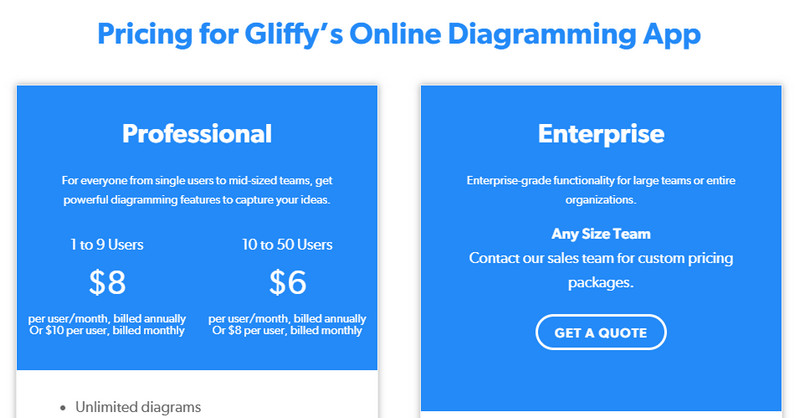
프로페셔널 플랜
Gliffy가 제공하는 무료 계정은 단 두 개입니다. 하나는 프로페셔널 플랜입니다. 이 플랜에 가입하면 Visio와 같은 다른 응용 프로그램에서 무제한 다이어그램, 템플릿 및 가져오기를 즐길 수 있습니다. 또한 Google 드라이브 플러그인이 활성화되어 저장 공간을 지원합니다. 그 외에도 개인 공유 및 주석 달기 도구에 액세스하여 다이어그램을 향상시킬 수 있습니다. 이 계획은 단일 사용자 및 소규모 팀이 다이어그램 작성 프로세스를 지원할 만큼 충분히 강력합니다.
사용자당 $10이 매월 청구됩니다. 연간 청구서는 사용자당 $8이며 매월 청구됩니다. 이 가격은 1~9명의 사용자에게만 적용됩니다. 10~50명의 사용자로 구성된 경우 연간 지불 시 월 $6의 비용이 듭니다. 단, 월별 결제 시 사용자당 월 $8의 비용이 듭니다.
엔터프라이즈 플랜
Enterprise 플랜을 사용하면 일부 고급 기능과 함께 Professional 플랜의 모든 것을 즐길 수 있습니다. 여기에는 쉬운 관리 제어, 중앙 집중식 보안, 팀 관리, 자동 다이어그램 마이그레이션, 전용 전화 및 이메일 지원, 공유 온라인 작업 공간 등이 포함됩니다. 이 계획에 대한 구체적인 청구서는 없지만 영업 부서에 연락하여 견적을 받아야 합니다. 대규모 팀에 적합합니다.
3부. Gliffy 튜토리얼
계속해서 Gliffy 다이어그램을 만들어 보겠습니다. 프로그램 탐색에 도움이 되도록 아래의 간단한 지침을 따르십시오.
먼저, 아무 브라우저에서나 Gliffy 온라인을 방문하여 계정을 만드십시오. 그런 다음 편집 패널인 프로그램의 기본 인터페이스로 이동합니다. 그러면 레이아웃과 템플릿을 표시하는 대화 상자가 나타납니다.
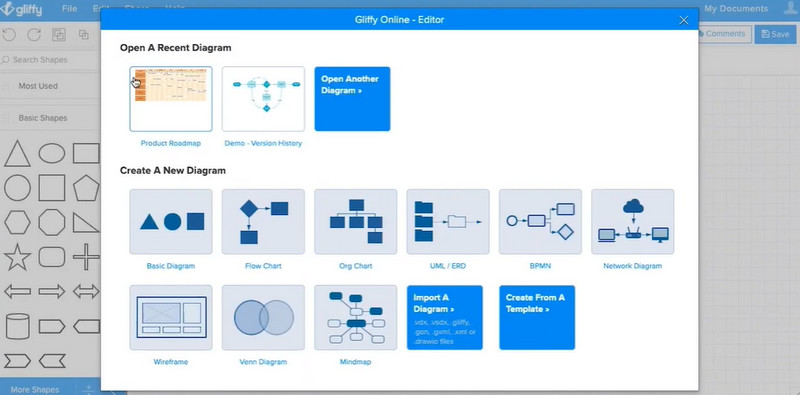
왼쪽 사이드바 메뉴에서 모양 라이브러리를 볼 수 있습니다. 필요한 모양을 캔버스로 드래그하여 요소를 연속적으로 편집합니다. 크기, 글꼴 등을 조정할 수 있습니다.
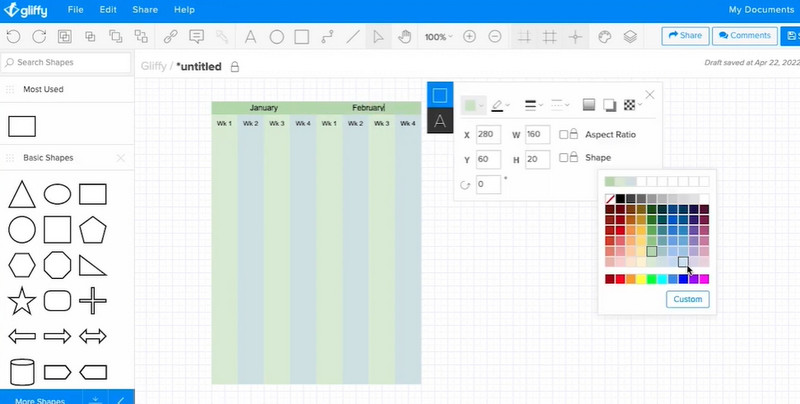
계속해서 모양을 추가하고 편집하여 대상 다이어그램을 묘사합니다. 그런 다음 파일 단추. 때리다 내보내다 적절한 파일 형식을 선택합니다.
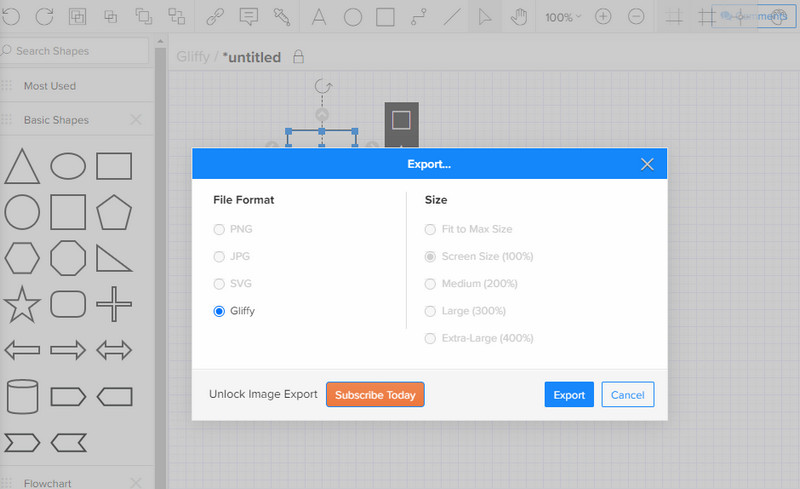
4부. 최고의 시각화 프로그램 비교
비교와 관련하여 우리는 시장에서 우수한 다이어그램 도구를 면밀히 조사할 것입니다. 따라서 MindOnMap vs. Draw.io vs. Lucidchart vs. Gliffy 비교를 진행합니다. 아래 표를 확인하세요.
| 도구 | 플랫폼 | 다이어그램 사용자 정의 | 광범위한 모양 컬렉션 | 무료 또는 유료 |
| 마인드온맵 | 편물 | 지원 | 예 | 무료 |
| 글리피 | 편물 | 지원 | 예 | 유급의 |
| 루시드차트 | 편물 | 지원 | 예 | 유급의 |
| Draw.io | 편물 | 지원 | 예 | 유급의 |
5부. Gliffy에 대해 자주 묻는 질문
Confluence에서 Gliffy는 무엇을 의미합니까?
Gliffy for Confluence를 사용하면 Atlassian Confluence에서 다이어그램을 만들 수 있습니다. 또한 Confluence와 효율적으로 협업하고 소통할 수 있습니다.
Confluence에서 Gliffy 다이어그램을 편집할 수 있습니까?
예. 보기 기능 외에도 Confluence에서 Gliffy 다이어그램을 편집할 수 있습니다. Confluence에서 페이지를 편집하는 동안 다이어그램 위에 마우스 커서를 올리면 Edit Diagram이 표시됩니다. 다이어그램을 편집하려면 이 버튼을 누르십시오.
Gliffy는 완전 무료인가요?
아니요. 사용 기간이 포함된 무료 평가판만 함께 제공됩니다. 체험 기간이 끝나면 프로그램에 가입해야 계속 사용할 수 있습니다.
결론
우리는 소개했다 글리피 더 자세한 방법으로. 실제로 이 프로그램은 다이어그램과 순서도를 만들기 위한 기능적 도구입니다. 우리가 말하는 내용을 확인하기 위해 직접 테스트할 수 있습니다. 그러나 기능과 기능에 무료로 무제한 액세스할 수 있는 Gliffy 대안을 찾고 계시다면, 마인드온맵 올바른 선택입니다.










